
Програмата Recuva ви позволява бързо да възстановите изтритите файлове на вашия компютър. Безплатната програма Recuva ще възстанови файлове, които са били изтрити от компютър или устройство, свързано с компютър (външен твърд диск, карта с памет, USB флаш устройство).
Никой не е безопасен от загуба на данни. Информацията може да бъде изтрита по погрешка от потребителя или друг потребител (ако има няколко потребители) на компютъра.
Съдържание:- Възстановяване на файлове в Recuva
- Настройки на Recuva
- Сигурно изтриване на файл в Recuva
- Изводи на статията
- Recuva - програма за възстановяване на изтрити файлове (видео)
Ако такава ситуация вече е настъпила - необходимите файлове са изтрити от компютъра, тогава можете да опитате да възстановите изтритите файлове с помощта на специализирана програма. Подобна програма за възстановяване на данни трябва да бъде инсталирана на компютъра на потребителя, така че той да има шанс да възстанови изтритите файлове.
Такава специализирана програма, с която ще бъде възможно възстановяването на изтрити данни, трябва да бъде инсталирана предварително на компютъра. Защо предварително? Тъй като по време на инсталирането на програмата на компютъра може да се повредят точно файловете, за възстановяването на които инсталирате тази програма.
За да не бъде презаписан желаният отдалечен файл, трябва да спрете да работите на компютъра. Ако не спрете да работите на компютъра, системата може да презапише освободеното от изтрития файл пространство с нови данни. Следователно, трябва да спрете дейността на компютъра, преди да опитате да възстановите изтритите файлове.
Можете да възстановите файлове с помощта на безплатната програма Recuva. В интернет можете да намерите и преносима версия на тази програма - Recuva Portable.
За да изтеглите програмата Recuva на вашия компютър, трябва да отидете на уебсайта на програмиста, Piriform. Тази британска компания е широко известна със своите софтуерни продукти за поддръжка на компютър: CCleaner, Defraggler, Speccy.
Recuva изтеглянеСлед като изтеглите инсталационния файл на компютъра, можете да започнете да инсталирате Recuva на компютъра. След приключване на процеса на инсталиране, стартирайте програмата на вашия компютър.
Възстановяване на файлове в Recuva
Когато за първи път стартирате програмата, се отваря прозорецът "Recuva Wizard". В бъдеще не можете да отворите съветника при стартиране на програмата, ако поставите отметка в квадратчето „Не отваряйте съветника при стартиране“. В този прозорец кликнете върху бутона "Напред".
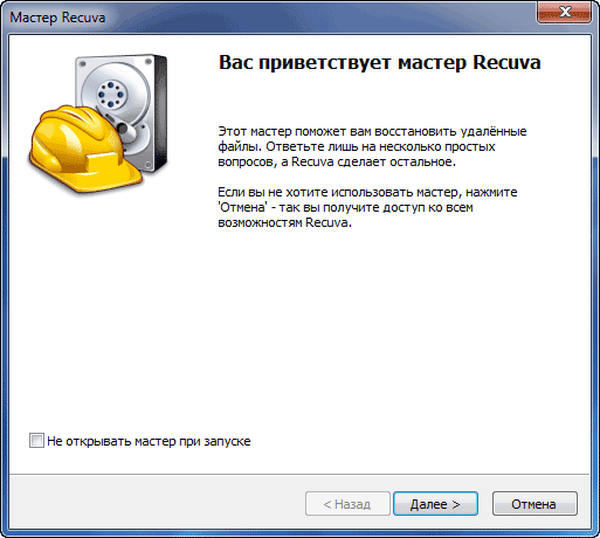
В следващия прозорец „Тип на файла“ трябва да изберете файловете от определен тип, които искате да възстановите. Когато изберете конкретен тип файл, изтритите файлове ще се търсят по-бързо и ще ви бъде по-лесно да намерите желания изтрит файл, за да го възстановите.
Можете да изберете да се показват всички типове файлове. В този случай програмата Recuva ще покаже всички намерени изтрити файлове от всички видове. След като изберете, кликнете върху бутона "Напред".
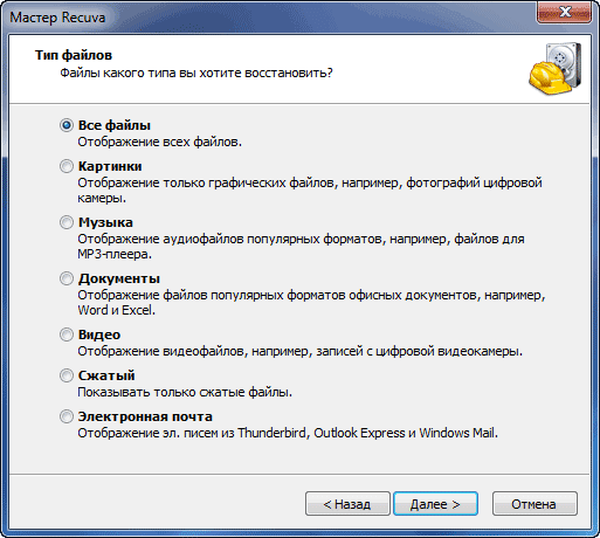
В прозореца "Местоположение на файл" трябва да изберете мястото, където искате да търсите изтрити файлове. Можете да изберете различни опции: „Точно неизвестно“, „На карта с памет“ (с изключение на CD и дискети), „В папката Моите документи“, „В кошницата“, „На посоченото място“.
Ако сте избрали последната опция, тогава в прозореца "Търсене за папки" можете да изберете конкретно устройство или папка на вашия компютър, за да търсите изтрити файлове. След това трябва да кликнете върху бутона "Напред".
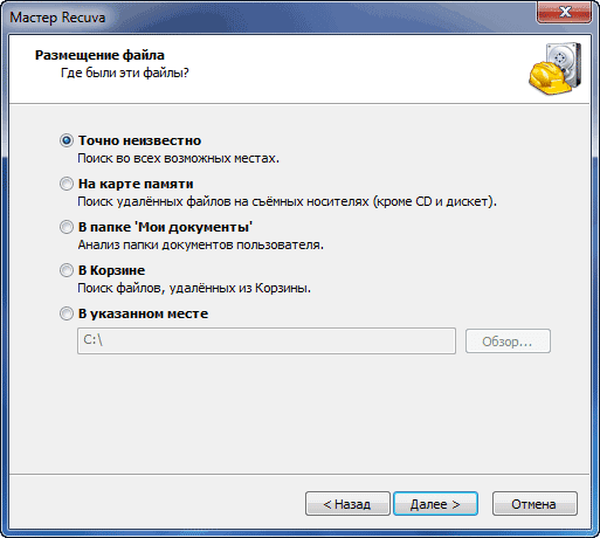
След това, в нов прозорец, съветникът информира, че програмата е готова да започне да търси изтрити файлове. Сега за това трябва да кликнете върху бутона "Старт".
Ако след анализа не са намерени необходимите файлове, тогава можете да активирате елемента "Активиране на задълбочен анализ". Задълбоченият анализ може да отнеме много време..
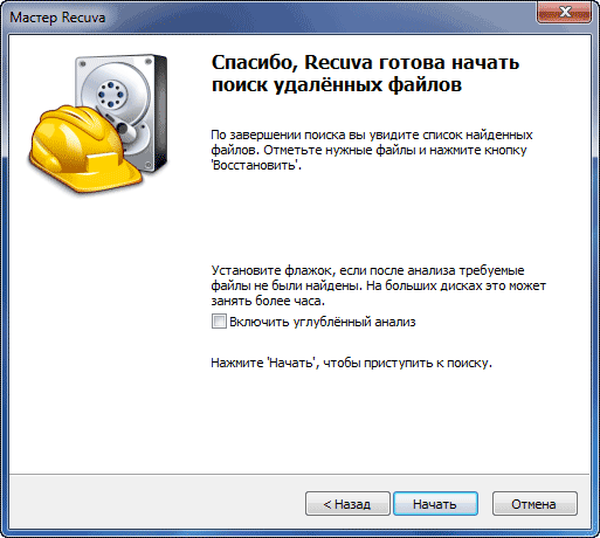
След това започва сканирането и търсенето на изтрити файлове. След приключването му ще се отвори прозорецът на програмата Recuva с резултатите от търсенето.
В главния прозорец на "Recuva.com" изтритите файлове, намерени от програмата, ще бъдат маркирани със съответния цвят. Тук можете да видите името на файла, пътя (местоположението на диска), неговия размер, състояние (отлично, средно, лошо или загубено), както и бележка за състоянието на всеки конкретен файл.

За да възстановите изтрит файл, поставете отметка в него и след това кликнете върху бутона „Възстановяване ...“.
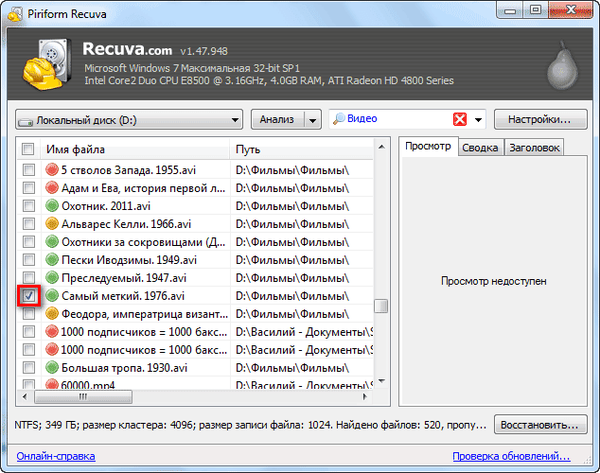
В прозореца „Преглед на папки“ трябва да изберете местоположение, за да запазите файла, който да бъде възстановен, и след това да кликнете върху бутона „ОК“.
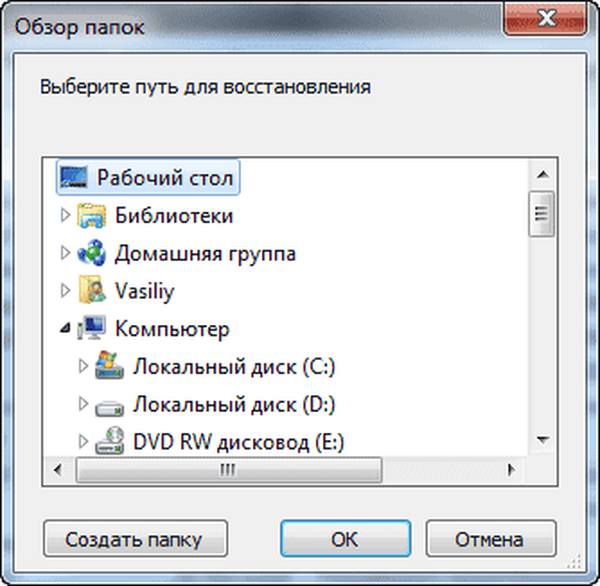
След това се отваря прозорецът "Възстановяване на файлове", в който можете да наблюдавате как протича процесът на възстановяване..

След приключване на процеса на възстановяване на изтрития файл се отваря прозорецът „Действие завършено“, в който трябва да кликнете върху бутона „OK“.

Сега можете да отворите възстановения файл и да видите резултата от програмата Recuva.
Настройки на Recuva
За да отидете в настройките на програмата Recuva, в главния прозорец на програмата щракнете върху бутона "Настройки ...". След това ще се отвори прозорецът "Услуга"..
Тук, в раздела "Общи", можете да изключите стартирането на съветника при стартиране на програмата, така че главният прозорец на програмата да се отвори веднага. Можете също да изберете да покажете намерени файлове.
Също така, използвайки програмата Recuva, можете надеждно да изтриете вече изтрити файлове, но останали на диска, за да изключите възможността за по-нататъшното им възстановяване.
За да направите това, в елемента "Сигурно изтриване" трябва да изберете опцията за презапис на този файл. Поддържат се такива параметри за дублиране - "Лесно дублиране (1 цикъл)", "DOD 5220.20-M (3 цикъла)", "NSA (7 цикъла)", "Гутман (35 цикъла)".
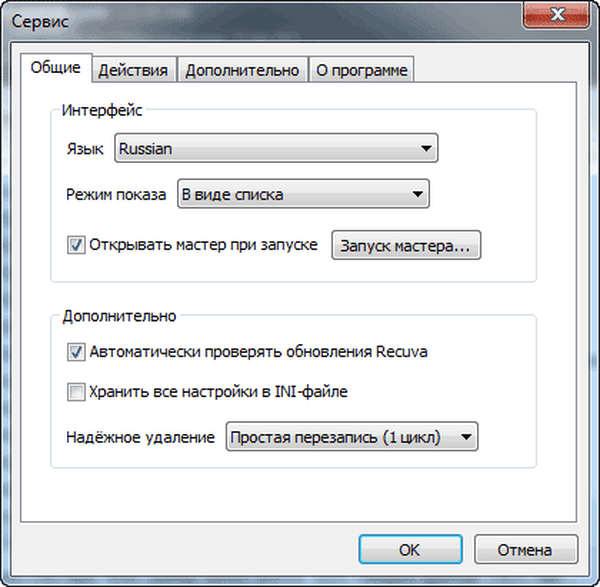
В раздела „Действия“ можете да зададете допълнителни параметри за търсене на файлове. След като изберете параметрите, кликнете върху бутона "OK".
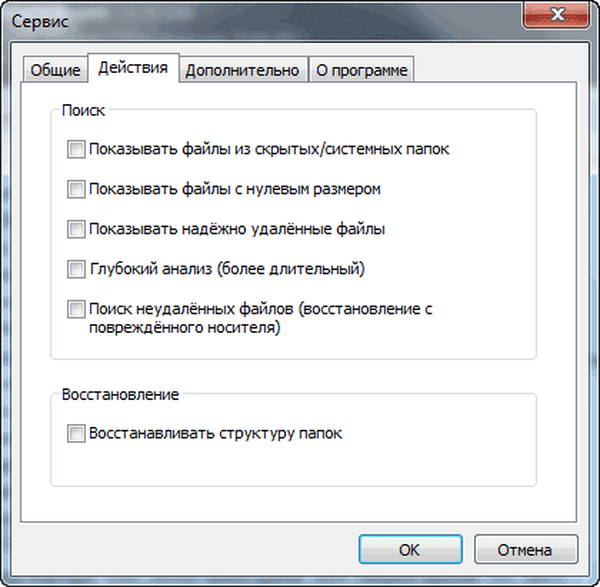
- CCleaner - настройки за почистване на компютъра
- Дефрагментатор без дефрагментиране на дискове
- Speccy - информация за хардуерните компоненти на компютър
Сигурно изтриване на файл в Recuva
Ако файлът е изтрит и все още не е презаписан, той остава на диска и може да бъде възстановен с помощта на специални инструменти, тъй като неговите данни все още остават на диска. Такъв изтрит файл може безопасно да бъде изтрит с помощта на Recuva..
За да направите това, изберете или изберете изтрития файл в прозореца на програмата Recuva и след това щракнете с десния бутон върху избрания файл. В контекстното меню изберете елемента „Сигурно изтриване на избрания“ или „Безопасно изтриване на избрания“.
Преди това в настройките на програмата трябва да изберете опцията за презаписване на изтрития файл. За целта отворете "Настройки ..." => "Услуга" => Общи => "Сигурно премахване". Тук трябва да изберете метода на дублиране - "Обикновен презапис (1 цикъл)", "DOD 5220.20-M (3 цикъла)", "NSA (7 цикъла)" или "Гутман (35 цикъла)".
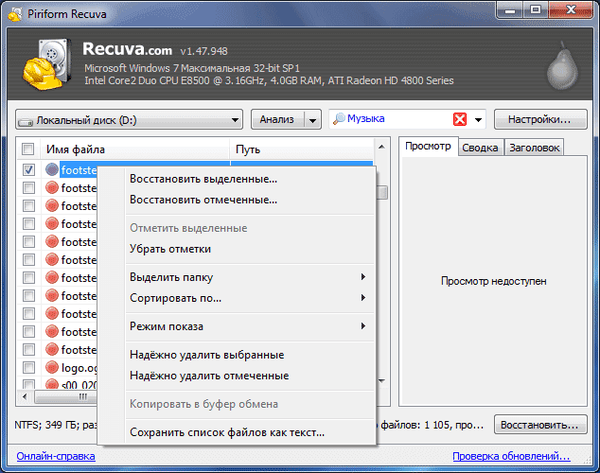
В прозореца „Безопасно изтриване“ ще трябва да потвърдите действието за презаписване и унищожаване на безвъзвратно избрания файл. За да направите това, кликнете върху бутона "Да".
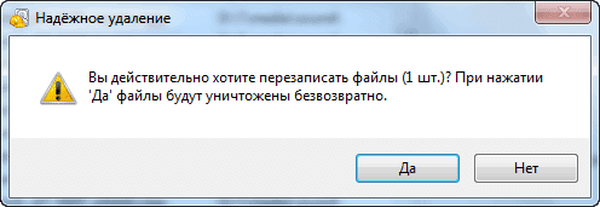
След това се отваря прозорецът „Действие завършено“, в който ще бъдете информирани за презаписване на файла. В този прозорец кликнете върху бутона "OK".
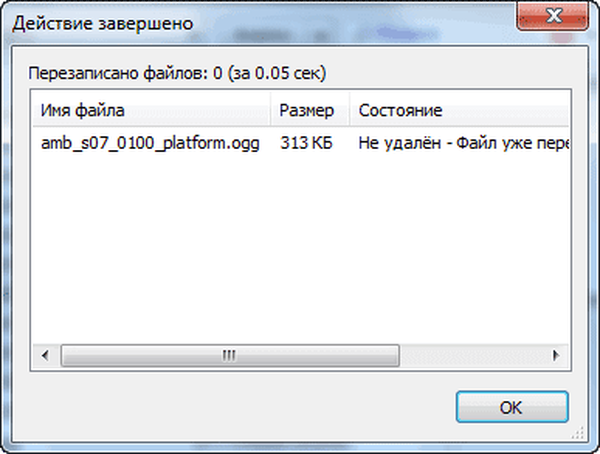
Изводи на статията
Безплатната програма Recuva е предназначена за възстановяване на данни, които са били изтрити от компютър или други картографирани дискове. С помощта на програмата можете да възстановите изтритите файлове, както и да изтриете трайно онези файлове, чиито данни са все още на диска, така че да не могат да бъдат възстановени.
Recuva - програма за възстановяване на изтрити файлове (видео)
https://www.youtube.com/watch?v=CjcGsJUB7n8 Подобни публикации:- Дисково упражнение за възстановяване на данни на Windows
- Wise Data Recovery - възстановяване на изтрити файлове
- EaseUS Data Recovery Wizard Free - възстановяване на изтритите файлове
- Acronis True Image WD Edition (безплатно)
- Ashampoo Backup Pro 11 за архивиране











